本例说明如何按边界剪裁刀具路径。可以使用此方法将刀具限定在特定区域内,并使刀具避免受到夹持或阻碍。
- 打开 Examples 文件夹中的 DeepFlatMould.dgk 模型,创建毛坯、刀具和浅滩边界。
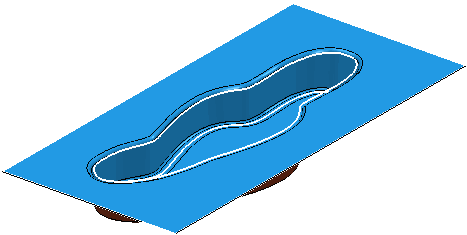
- 选中外部两个轮廓并按下 Del 键将其删除。
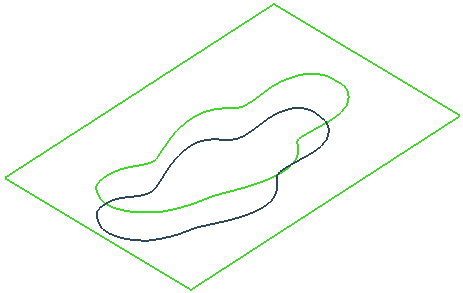
- 在边界内创建“模型区域清除”刀具路径。
- 您可以看到系统只会加工型腔。
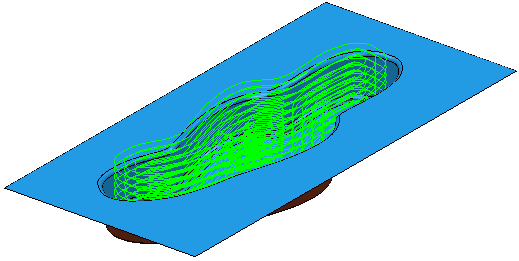
连接也包含在边界内。边界会限制刀具中心。如果您使用不同的刀具创建另一刀具路径,则需要创建新的边界,除非您使用“区域清除”对话框上的“剪裁”>“刀具外围”选项。此选项允许您创建一个边界,然后将其用于所有刀具。
此外,还可以使用此方法将所有进刀移动和切削移动限制在特定区域中。
- 创建毛坯边界。
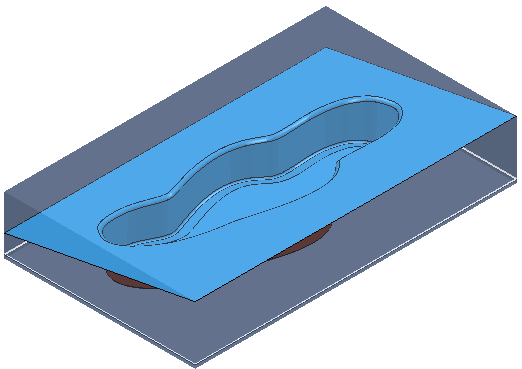
- 单击“边界”选项卡 >“编辑”面板 >“曲线编辑器”以显示“曲线编辑器”选项卡。
- 单击“编辑”选项卡 >“编辑”面板 >“变换”>“偏移”以显示“偏移”工具栏。
- 在“偏移”工具栏上:
- 在“偏移类型”
 弹出菜单中单击“2D 圆形”
弹出菜单中单击“2D 圆形” 按钮。
按钮。
- 在“距离”中输入 10。
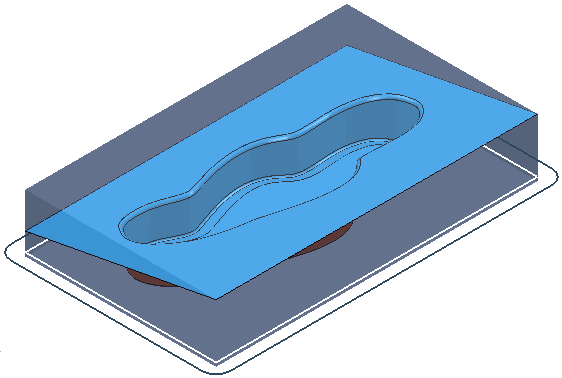
边界会偏移 10 mm。
- 在“偏移类型”
- 可以使用此边界创建区域清除路径,其中刀具路径与所有进刀移动均包含在此边界内。